Synchroniseer Windows 8 pc-instellingen met behulp van Microsoft-account

Zoals al aangegeven in de post Eerste indruk, van Windows 8, zijn er 4 manieren om in te loggen op een Windows 8-computer.
- Een standaardwachtwoord van uw Windows Live-account gebruiken
- Gebruik een pincode
- Een beeldwachtwoord gebruiken
- Gebruik een vingerafdrukscanner als u er een hebt
Je kunt een van de bovenstaande opties kiezen als zijn / haar inlogmethode, maar het kan een goed idee zijn om je Windows Live-account te gebruiken, omdat het automatisch al je instellingen op computers via de cloud synchroniseert. Dit omvat uw internetgeschiedenis, applicatie-instellingen, snelkoppelingen, wachtwoord voor services, enz.
Synchroniseer Windows 8 pc-instellingen met behulp van Microsoft-account
Als u een lokaal account heeft maar dit wilt converteren naar een Microsoft-account voor het configureren van Windows 8 PC Sync-instellingen, helpt dit stuk u enigszins.
- Open de Charms-balk in de rechterbenedenhoek van uw computerscherm en kies 'Instellingen'.
- Klik nu op de optie 'Meer pc-instellingen' om pc-instellingen te openen.
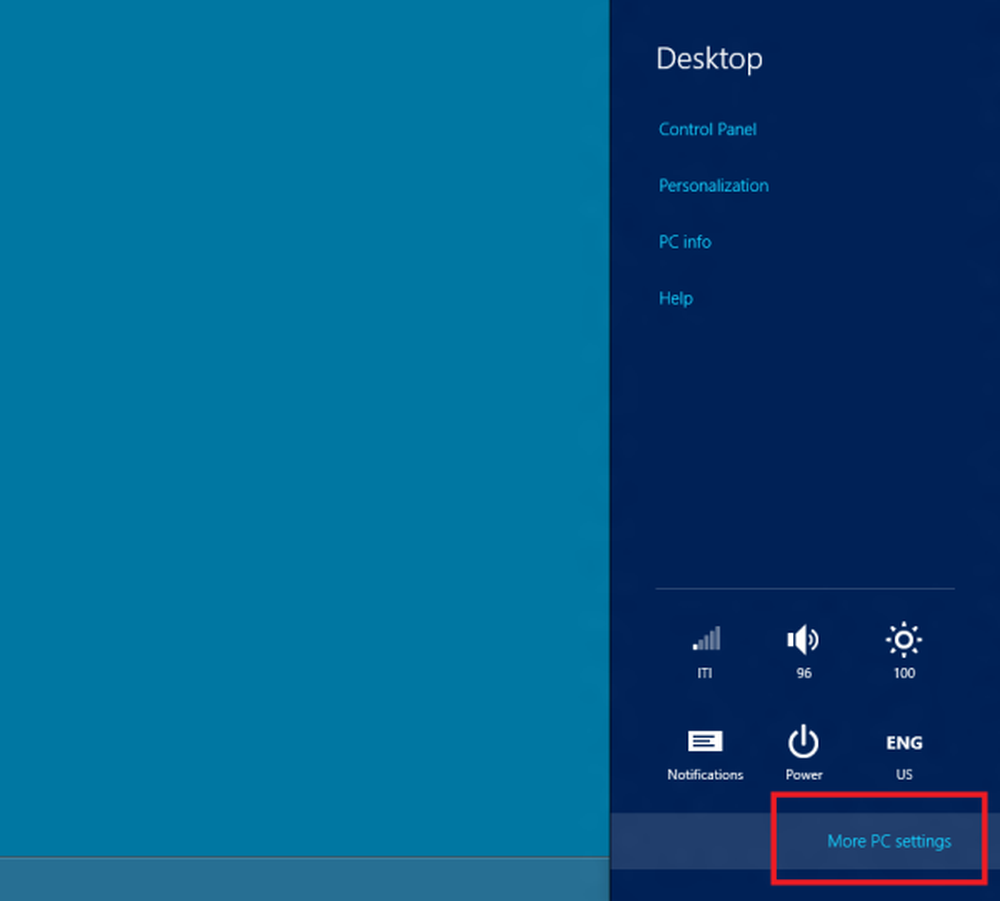
- Kies in het venster dat op uw computerscherm verschijnt de optie 'Gebruikers' en vervolgens 'Een gebruiker toevoegen'.
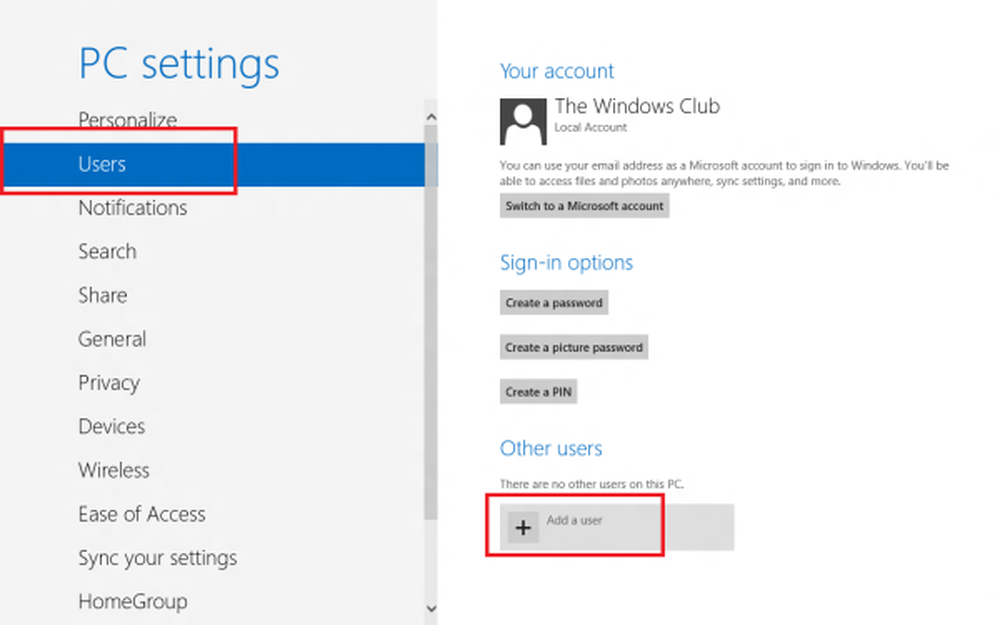
- Na het klikken, wordt u gevraagd om een e-mailadres van een Microsoft-account en een wachtwoord in te voeren om een Windows 8-gebruikersaccount te maken dat is verbonden met uw Microsoft-account. Als u echter een lokaal account wilt maken, moet u alle andere opties over het hoofd zien en klikt u gewoon op 'Deze gebruiker niet willen aanmelden met een Microsoft-account'. Het is vooral opmerkelijk om hier te vermelden dat een lokale account alleen voor uw pc is bestemd.
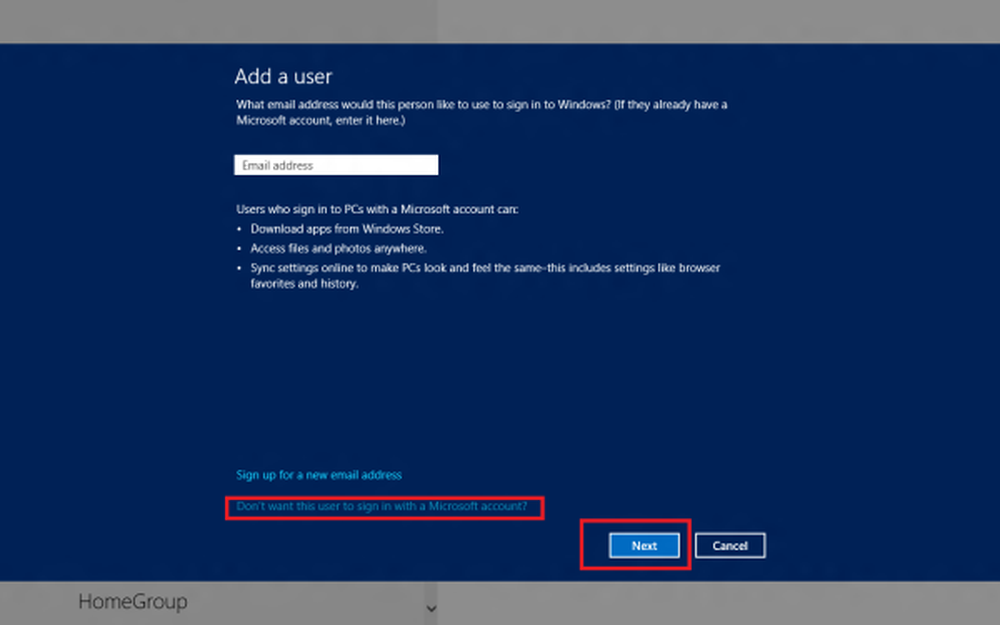
- Klik vervolgens op 'Lokale account' en voer samen met de wachtwoordhint de gebruikersnaam en het wachtwoord in.
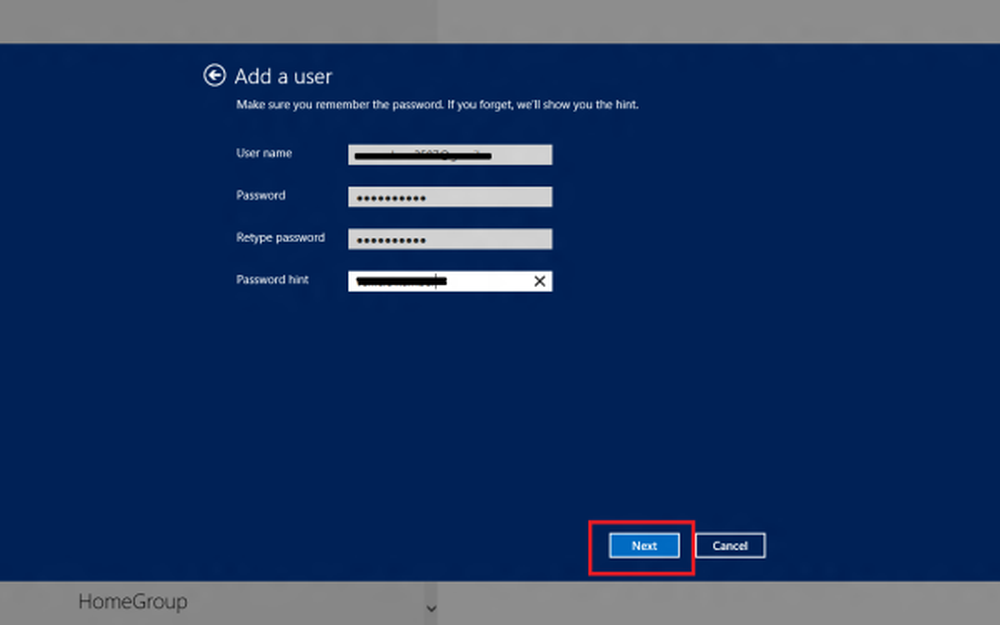
- Klik vervolgens op 'Volgende' om een lokaal account te maken en u bent binnen de kortste keren klaar
- Als u Microsoft-account kiest in plaats van Local Account, krijgt u de optie om al uw computergegevens en -instellingen met de cloud te synchroniseren. Hoe? U ziet een extra optie 'Sync PC-instellingen' onder pc-instellingen. Als u op deze optie klikt, verschijnen er verschillende schakelaars om uw gegevens en instellingen te synchroniseren met uw Microsoft-account.
- Eerst zal het u vragen om uw actie te bevestigen, dus bevestig de actie van het synchroniseren van accountinformatie met andere systeeminstellingen.
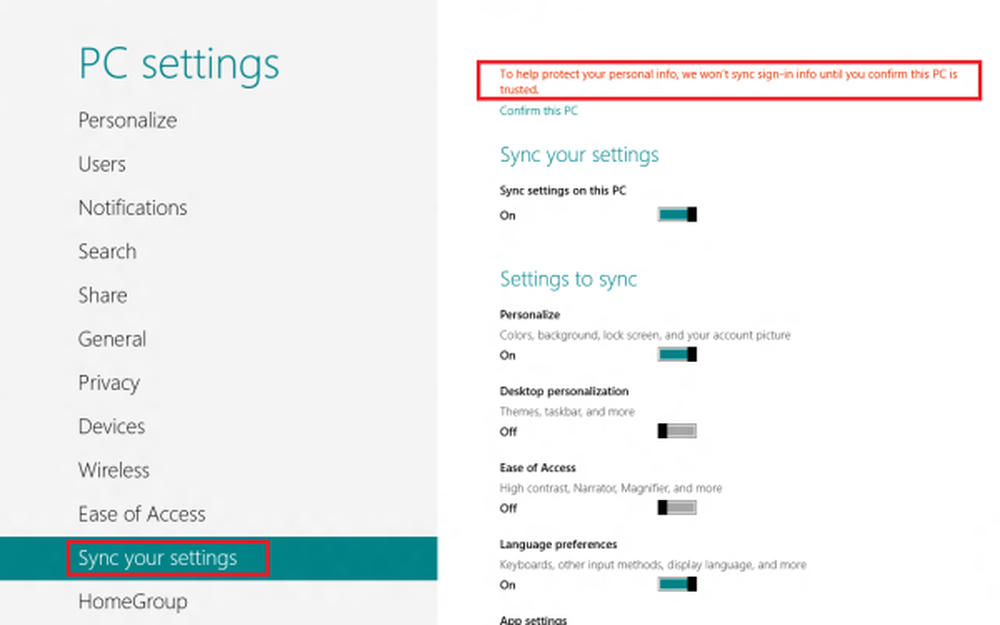
Houd er rekening mee dat u gebruik kunt maken van een groot aantal voordelen als u ervoor kiest om online Microsoft-account te gebruiken. Bovendien hebt u de mogelijkheid om uw pc-instellingen met andere pc's en tablets te synchroniseren.
Als u dat wilt, kunt u Synchronisatie-instellingen uitschakelen in Windows 8 voor meerdere gebruikers en Uitschakelen en OneDrive-synchronisatiegegevens verwijderen in Windows 8.1.
Welke optie heeft jouw voorkeur en waarom?!?



